【iPhone使用指南】如何移除相片中不想要的物件?
你是否曾經在 iPhone 上捕捉到完美瞬間,卻因為畫面中出現了不想要的物件而感到煩惱?你可能會擔心:如何在 iPhone 上移除照片中的物件?在現今的智慧型手機攝影時代,捕捉完美瞬間已經成為我們日常生活的一部分。
在這篇文章中,我們將探討六款推薦的程式,幫助 iPhone 使用者輕鬆移除照片中不想要的物件。
第一部分:六款高評價的 iPhone 照片物件移除工具推薦
你是否曾經在 iPhone 上拍了一張完美的照片,卻發現背景中有不想要的物件或人物?別擔心!我們將介紹六款最佳的 iPhone 照片物件移除應用程式,幫助你修改照片,提升手機攝影水準。
1. YouCam Perfect
YouCam Perfect 是一款受歡迎的照片編輯和自拍相機應用程式,下載量超過 4 億次。它提供了許多強大的照片編輯工具,例如臉部美化、膚色改善、身材增強、拼貼創作和動畫效果。此外,對於 iPhone 使用者來說,還有一個方便的功能可以免費「移除照片中的物件」,進一步提升了該應用程式的多功能性和吸引力。

- 臉部美化
- 膚色改善
- 身材增強
- 拼貼製作
- 動畫效果
- Android
- iOS
- 免費應用程式
2. Image Eraser
Image Eraser 是一款受歡迎的應用程式,專門用於移除照片中的不想要元素。它提供了一個畫筆工具,使用者可以輕鬆選擇要刪除的物件。
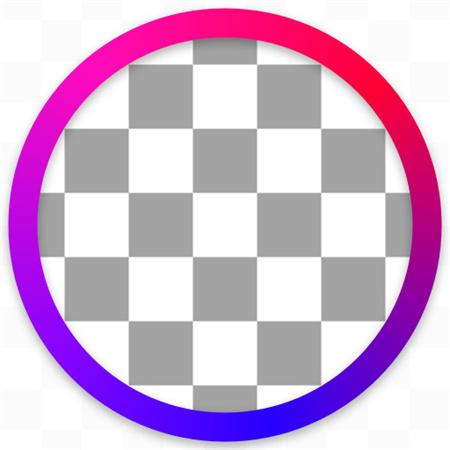
- 物件移除
- 易於使用的介面
- 選擇性擦除
- 撤消/重做
- 高品質輸出
- 保存與分享
- Windows 和 macOS 桌面電腦與筆記型電腦
- iOS 和 Android 智慧型手機與平板電腦
- 基本版:免費
- 專業版:$9.99(一次性付款)
- 訂閱:$4.99/月
3. YouCam Makeup
如果你想知道如何在 iPhone 上移除照片中的物件,可以使用各種在 App Store 上可用的照片編輯應用程式。YouCam Makeup 是一款免費的應用程式,允許使用者可視化地測試各種化妝風格。它使用增強現實 (AR) 技術,在你的臉上即時疊加化妝品。

- 虛擬化妝應用
- 即時 AR 效果
- 帶濾鏡的美容相機
- 髮型試穿
- 眼部增強
- 保存與分享
- 化妝社群
YouCam Makeup 可在多個平台上使用,包括:
- iOS
- Android
- Windows
- Mac
- 基本版:免費
- 年度訂閱:$39.99/年
4. TouchRetouch
TouchRetouch 是一款圖片編輯應用程式,幫助您快速輕鬆地刪除圖像中的不必要專案。只需幾次點擊,您就可以從圖像中消除電線、瑕疵、人物和其他物件。TouchRetouch 是移除 iPhone 照片中物件的最佳應用程式之一。

- 物件移除
- 瑕疵去除
- 克隆印章工具
- 線條移除
- 單次刮除線條
- 快速修復
- 前後比較
- iPhone
- iPad
- Android 裝置
- TouchRetouch 是一個付費應用,價格為 $4.99。
5. AirBrush
AirBrush 提供多種先進但易於使用的工具來改善面部特徵、去除瑕疵和創造驚人的圖像。無論是用於移除照片中的物件、修飾自拍照,還是應用創意濾鏡,AirBrush 都提供了一個全面的移動圖片編輯平台。
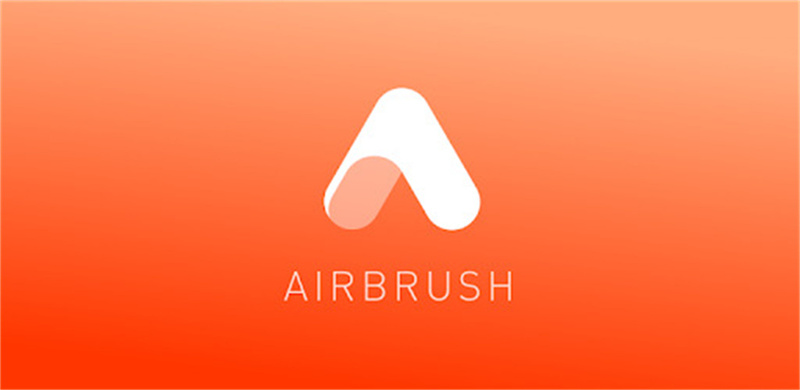
- 修飾工具
- 濾鏡和效果
- 化妝和魅力效果
- 模糊和背景處理
- 重塑和調整大小
- 拼貼和邊框
- 紋身和配件
- iOS
- Android
- $7.99/月
6. Adobe Photoshop Fix
Adobe Systems,因其市場領先的影像編輯軟體而聞名,推出了 Adobe Photoshop Fix,這是一款強大的行動應用程式。此應用程式具有多種功能,可以輕鬆增強和修改照片。此外,使用者可以有效地從 iPhone 照片中移除物件,進一步提升他們的編輯能力。

- 修飾工具
- 面部識別變形
- 修復刷
- 顏色校正
- 模糊效果
- 暈影效果
- 影像變形
- 與 Creative Cloud 的整合
- iOS
- Android
- 每月 $20.99
- 每年 $239.88
第二部分:電腦可用的iPhone照片物件移除工具推薦
HitPaw FotorPea 是一款功能強大且易於使用的軟體,讓您可以輕鬆從照片中移除不想要的物體和元素。無論是煩人的照片亂入者、令人分心的背景,還是其他不需要的物體,這款應用程式都能完美地將它們刪除,為您留下更乾淨、更專業的圖片。
功能特點:- 智慧物體移除
- 簡單易用的介面
- 批量處理
- 可自訂的編輯功能
- 撤銷/重做功能
- 預覽模式
- 支援多種格式
步驟 1. 下載並啟動 HitPaw FotorPea
步驟 2. 上傳您想要刪除不需要物件的照片。

步驟 3. 創建選擇框,或手動指出您想要刪除的人物/物體/區域。


步驟4. 預覽並匯出照片:點擊「預覽」來移除照片中的物件。接著您可以瀏覽保存路徑,點擊「匯出全部」並將最終照片保存至您的電腦。


以下是如何移除背景並更改照片背景顏色的步驟:
步驟 1. 進入 HitPaw 的背景移除工具

步驟 2. 上傳您的照片:點擊「上傳」或「選擇檔案」按鈕,選擇您要編輯的照片。
步驟 3. 等待自動識別並移除背景

步驟 4. 微調邊緣(可選):移除背景後,您可能會看到一些需要進一步微調的粗糙邊緣或斑點。HitPaw 可能有「編輯」或「微調邊緣」選項,讓您手動編輯和清理主體周圍的任何瑕疵,使其看起來更自然。


步驟 5. 選擇新的背景顏色:您將會看到一個顏色調色盤,從中選擇所需的背景顏色。

步驟 6. 保存或下載您編輯後的照片

總結
用 iPhone 捕捉獨特的瞬間是一種真正的樂趣,但有時不想要的物體會無意中出現在我們珍貴的照片中,影響整體效果。幸運的是,有一些很棒的應用程式可以幫助您在 iPhone 上輕鬆移除照片中的物件,讓您完美捕捉每一個值得回憶的時刻。
對於 PC 使用者來說,毫無疑問,HitPaw FotorPea 是移除照片中不需要元素的最佳工具。其易於使用的介面和強大的功能,使其成為各種技能等級的攝影師首選。立即探索照片編輯的世界,讓您的圖像瞬間變為傑作。










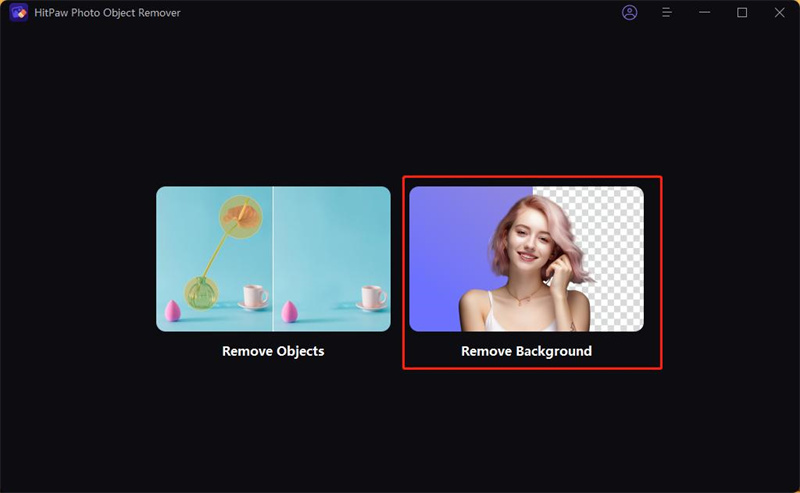
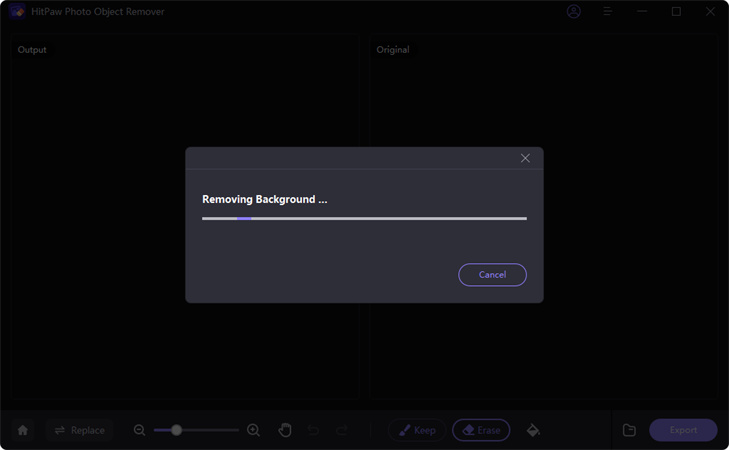
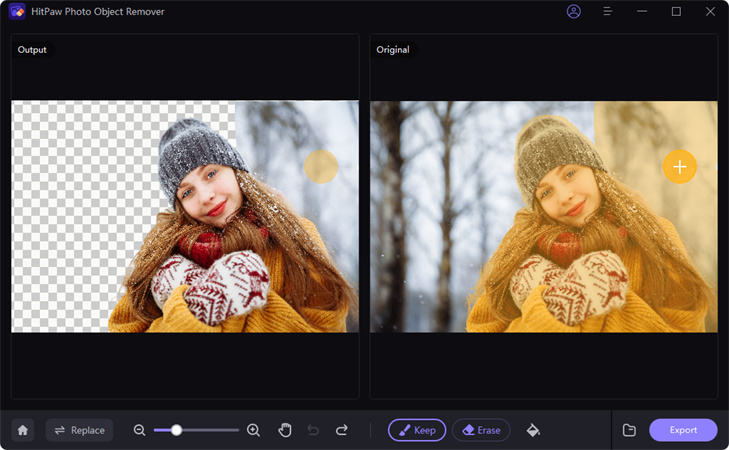
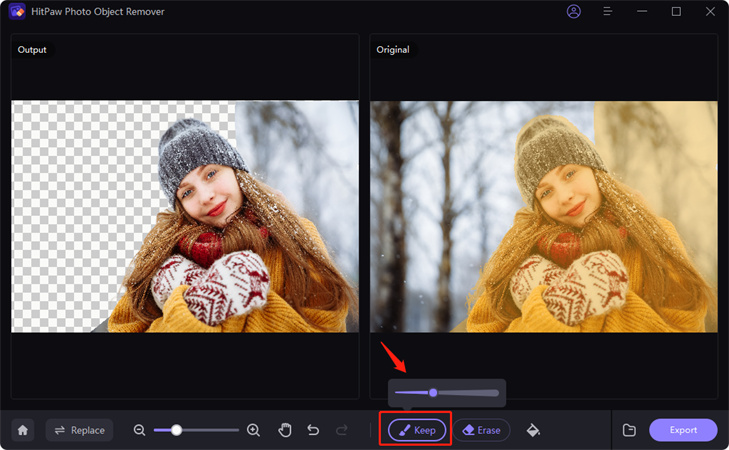
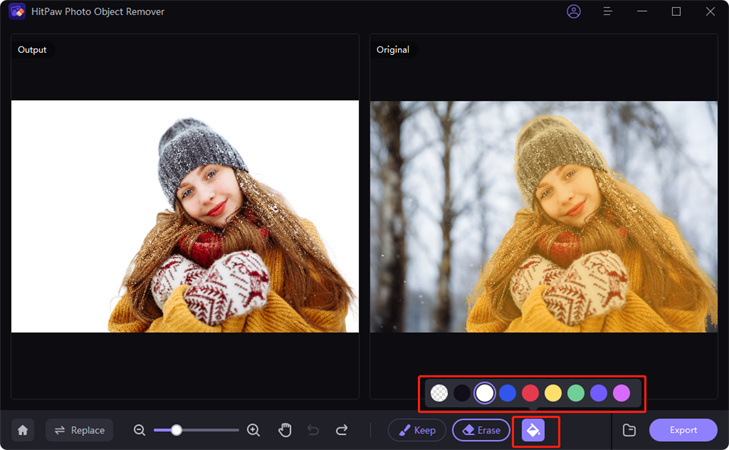
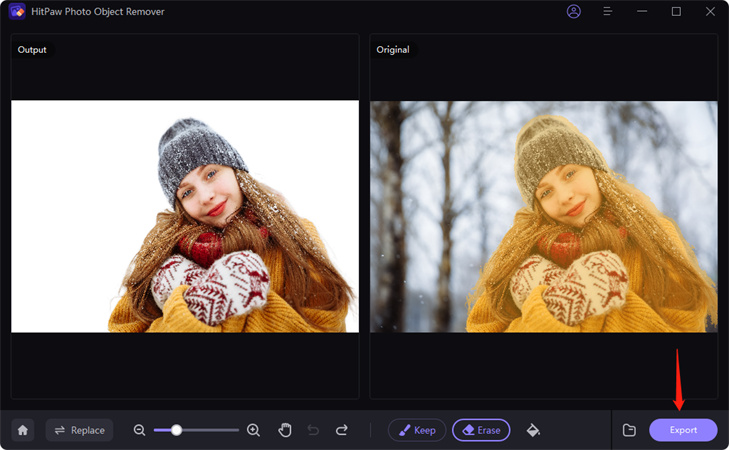




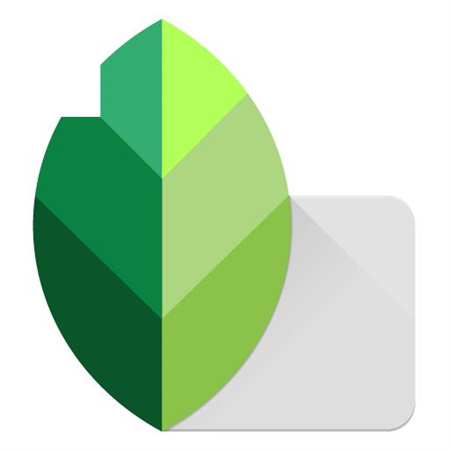


分享文章至:
選擇產品評分:
Joshua
HitPaw 特邀主編
熱衷於分享3C及各類軟體資訊,希望能夠透過撰寫文章,幫助大家瞭解更多影像處理的技巧和相關的AI資訊。
檢視所有文章留言
為HitPaw留下您的寶貴意見/點評